
Türkçe
中文
Български
Česky
Dansk
Deutsch
Ελληνικά
English
Español
Français
Italiano
Magyar
Nederlands
Norsk
Polski
Română
Русский
Slovenčina
Suomi
Português
Svenska
User’s manual
Version 1.0
Trust 2MP Auto Focus webcam
15829
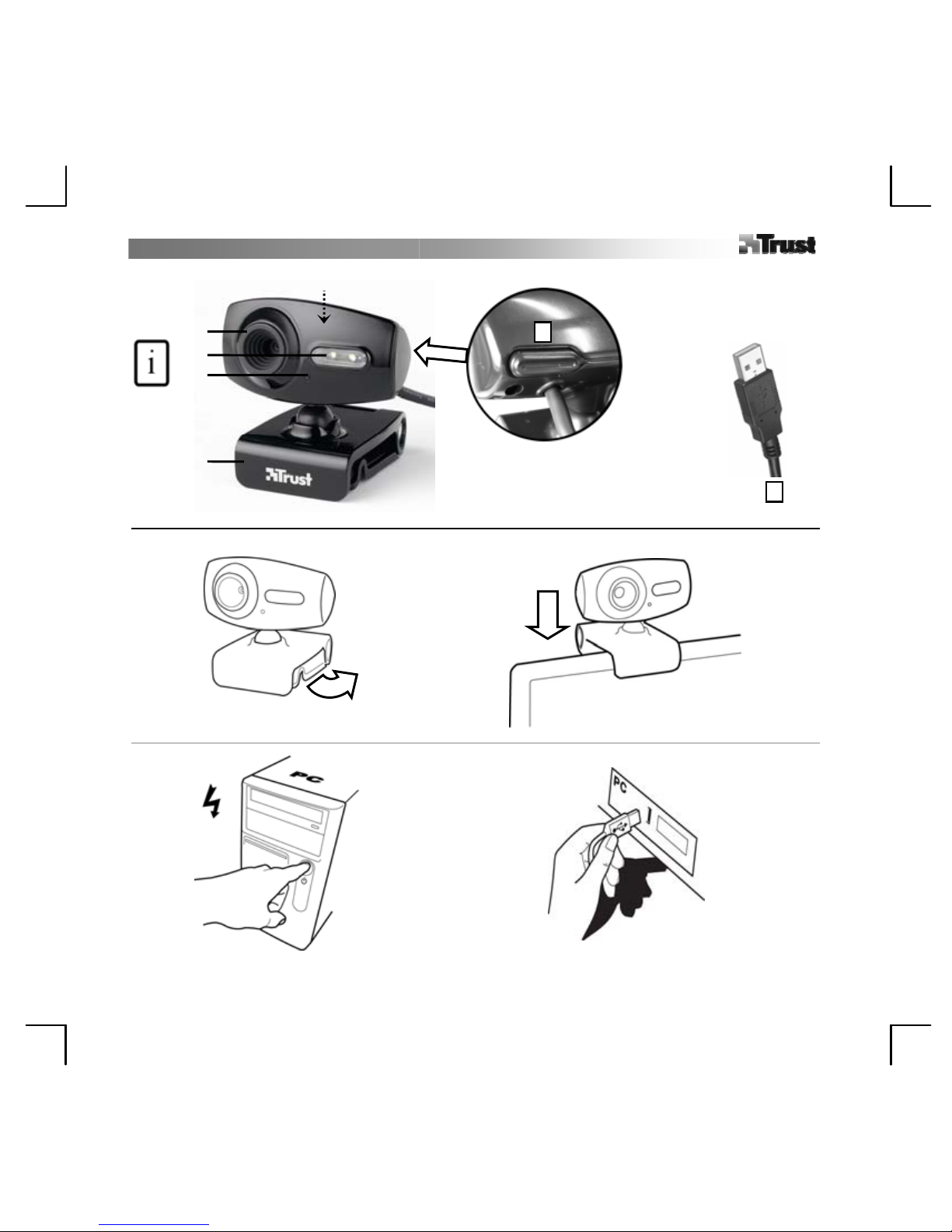
1
2
E
F
D
B
A
C
G

3
4
5

6A
6B
2x
1
32
4
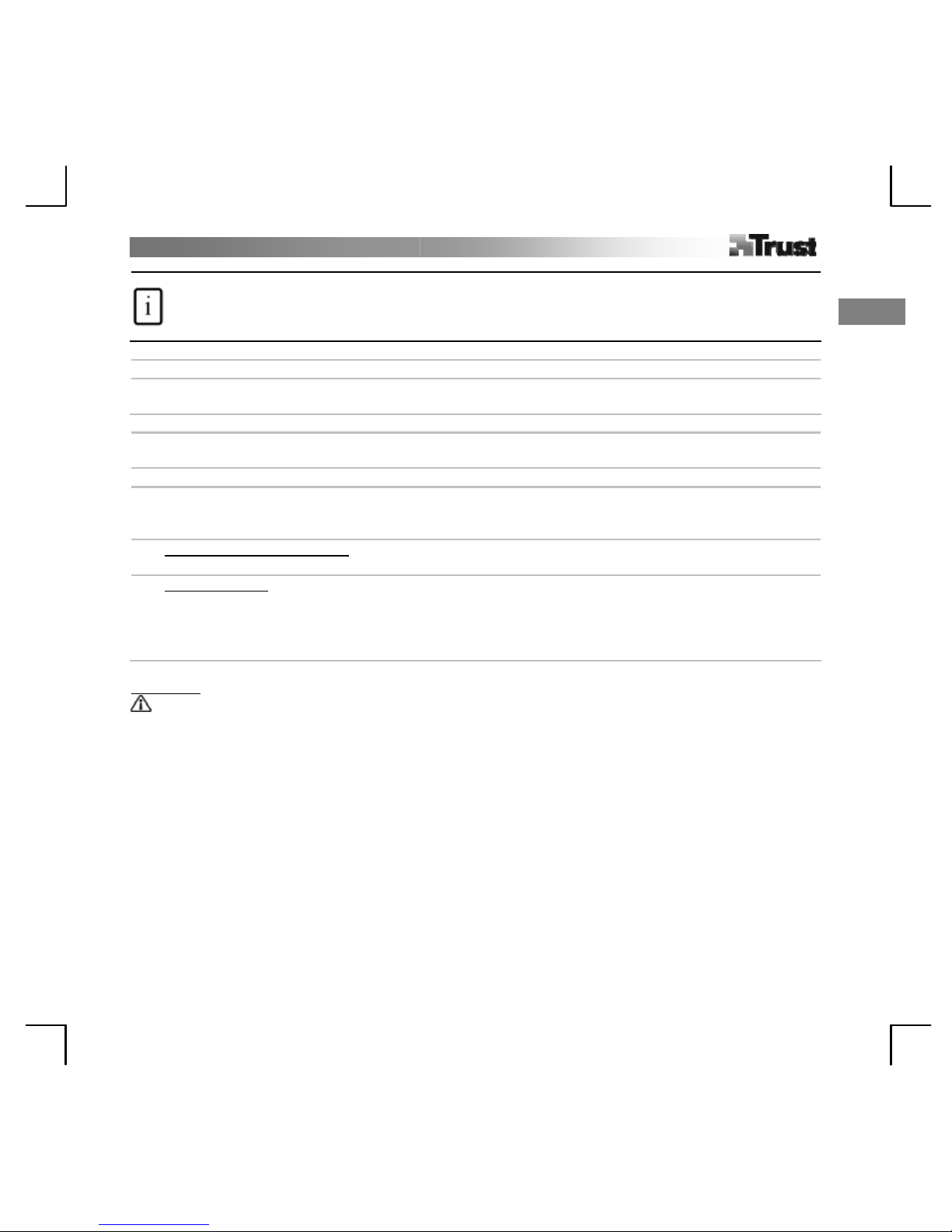
Български
РЪКОВОДСТВО ЗА ПОТРЕБИТЕЛЯ
1
Информация за продукта
A: Обектив с автоматичен фокус
B: Светкавица
C: Светодиод за статуса
D: Универсална щипка
E: Микрофон
F: Бутон за светкавицата
G: USB кабел
Инсталиране
1 Поставете уеб камерата.
2
Включете компютъра. Свържете я към USB порта.
Изчакайте, докато Windows завърши автоматичната инсталация.
Използване на уеб камерата
3
Регистрирайте се в “Windows Live Messenger” и използвайте камерата за провеждане на видео
разговори. Натиснете бутона от задната страна за включване / изключване на светкавицата.
4 Затворете всички видео опции на “Live Messenger”.
5
Поставете диска в CD-ROM устройството. Инсталирайте допълнителния софтуер. Следвайте
инструкциите на съответните екрани.
Windows Vista: Потвърдете и извършете всички необходими действия.
6A
“Arcsoft Webcam Companion”: За снимане на клипове и моментални снимки, наблюдение, редакция и
чат.
6B
“Arcsoft Magic-I”: За специални ефекти и дигитално увеличение на образите.
1. Стартирайте: <Start - All Programs - Arcsoft Magic-I> или <Webcam Companion - Capture - Link>
2. Увеличете или намалете образа
3. Лицево проследяване: активиране/ деактивиране
4. Специални ефекти: <избор - активиране>
Забележка
Софтуер
• Използвайте програми за моментни съобщения като Live Messenger за провеждането на видео
разговори. За помощ и повече информация относно Live Messenger, посетете: www.msn.com.
• Не е задължително да се използва допълнителния софтуер, който може да бъде достъпен единствено
на английски език.
• За използване на ефектите на програмата “Magic-I” в рамките на “Live Messenger”, “Arcsoft Webcam
Companion” или други видео приложения:
Стартирайте програмата за аудио- и видеонастройка на “Live Messenger” или влезте в настройките на
другото видео приложение и задайте “Magic-I Virtual Capture” като видео устройство вместо
обикновена уеб камера.
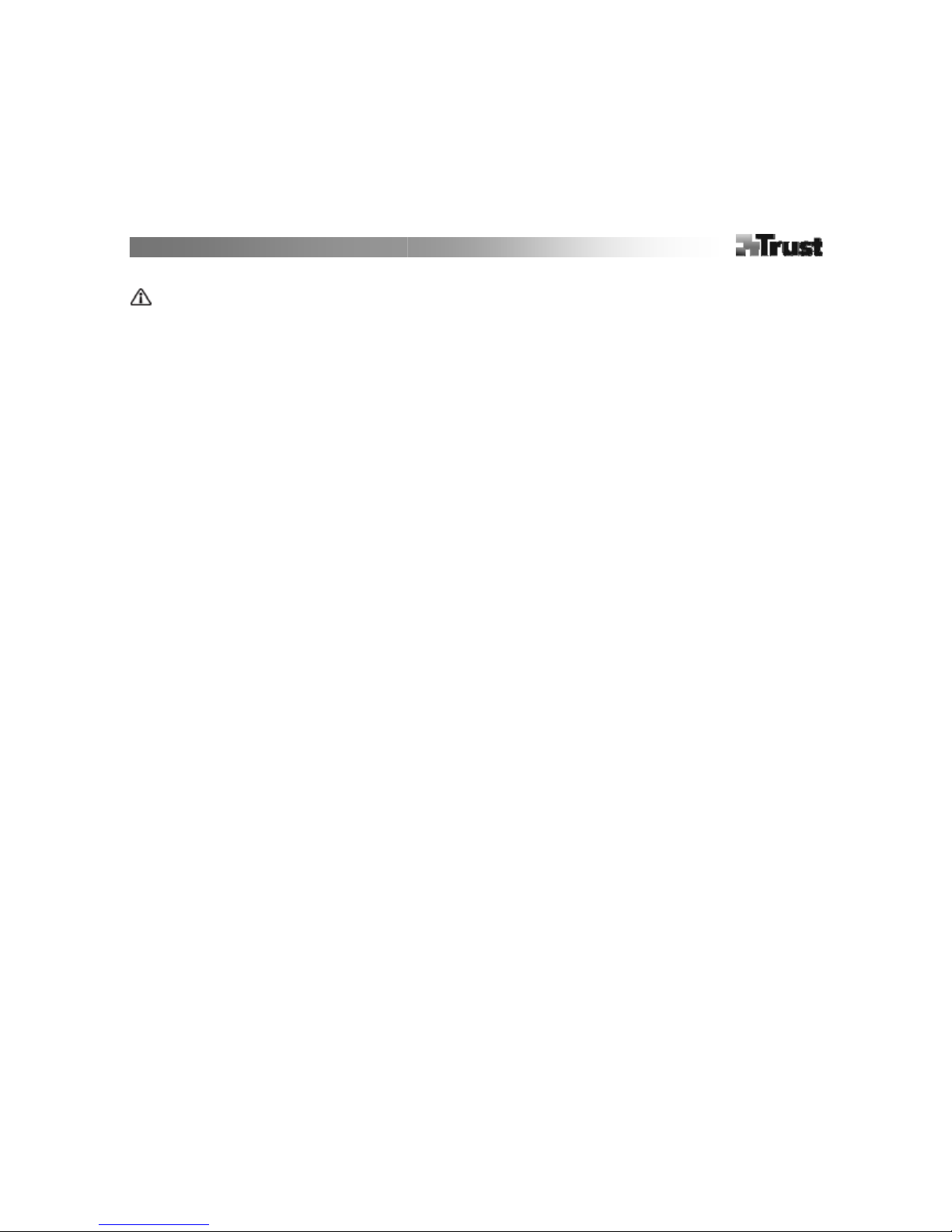
2
Общи положения
• При използване на уеб камерата, следете светлината да е достатъчна!
• Използвайте мека четка за почистването на обектива при напрашване!
• Уеб камерата не може да бъде използвана едновременно с повече от едно приложение!
• Ако свържете повторно уеб камерата, към друг USB порт, може да се наложи Windows автоматично да
я инсталира отново!
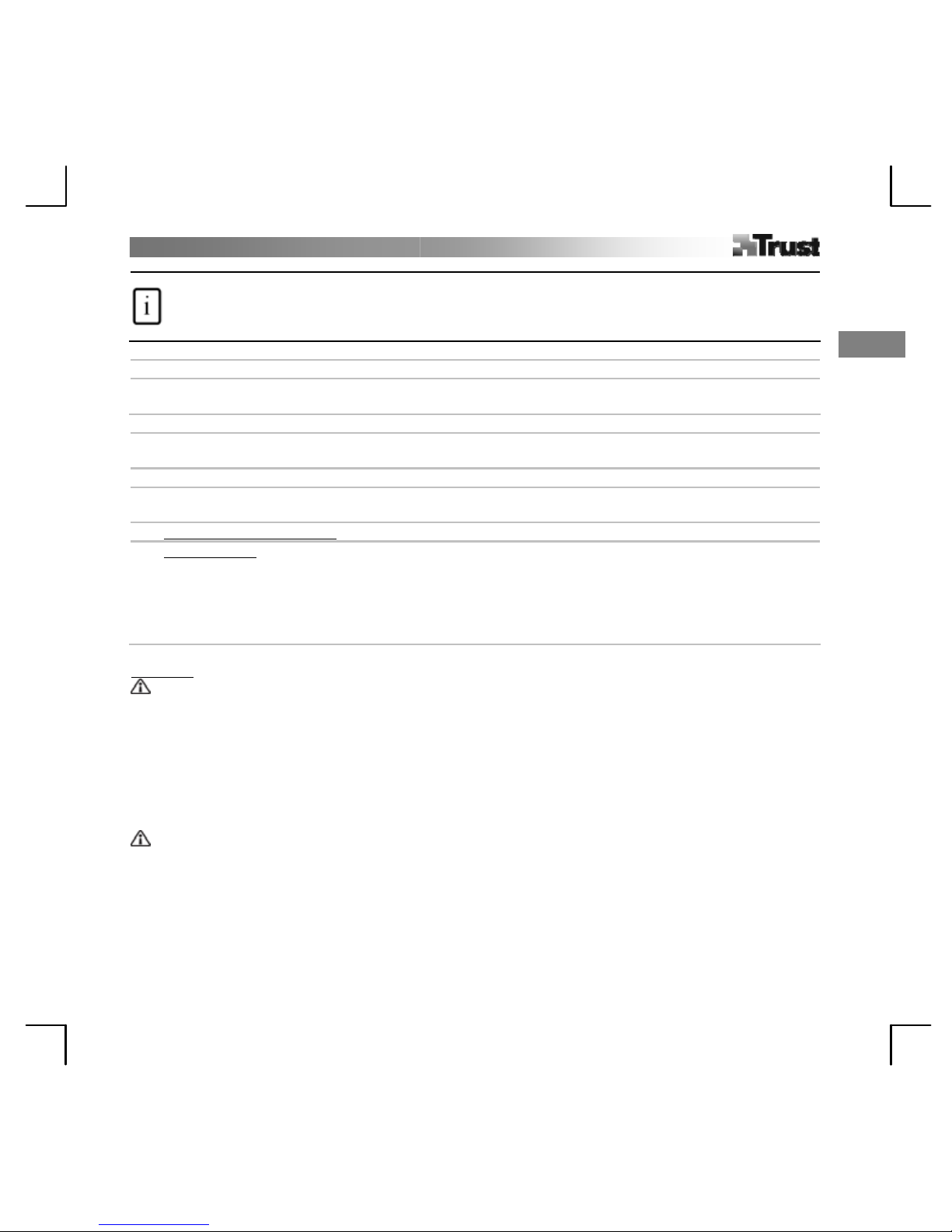
Česk
y
Návod k obsluze
1
Informace o výrobku
C: Indikátor stavu
A: Objektiv s automatickým zaostřováním
B: Světlo
D: Víceúčelová svorka
E: Mikrofon
F: Tlačítko pro světlo
G: Kabel USB
Instalace
1 Umístěte webovou kameru.
2
Zapněte počítač. Připojte k portu USB.
Vyčkejte na dokončení automatické instalace v systému Windows.
Použití webové kamery
3
Přihlaste se ke službě Windows Live Messenger a používejte webovou kameru k video hovorům. Stisknutím
tlačítka na zadní straně můžete zapnout anebo vypnout světlo.
4 Zavřete všechny možnosti videa v programu Live Messenger.
5
Vložte CD do jednotky CD-ROM. Instalujte dodatečný software. Postupujte podle pokynů na obrazovce.
Windows Vista: Povolte a vykonejte všechny potřebné funkce.
6A Arcsoft Webcam Companion: Pro snímání videa a momentek, monitorování, úpravy a konverzaci.
6B
Arcsoft Magic-I: Pro speciální efekty a digitální přiblížení.
1. Spusťte. Start – Všechny programy - Arcsoft Magic-I<Start - All Programs - Arcsoft Magic-I> nebo
Webcam Companion – Snímat - Propojení<Webcam Companion - Capture - Link>
2. Přiblížení / oddálení
3. Zapnutí / vypnutí sledování tváře
4. Speciální efekty: vybrat – zapnout <select - enable>
Poznámka
Software
• Pro video hovory použijte službu zasílání zpráv, např. Live Messenger. Nápovědu a informace o službě Live
Messenger najdete na adrese www.msn.com.
• Dodatečný software je určen k libovolnému použití a může být dostupný pouze v angličtině.
• Chcete-li používat obrazové efekty programu Magic-I v programu Live Messenger, Arcsoft Webcam
Companion nebo v jiné aplikaci zpracování videa: Spusťte průvodce nastavením zvuku a videa programu
Messenger nebo otevřete nastavení snímání jiné aplikace zpracování videa a nastavte video zařízení „Magic-I
Virtual Capture“ namísto normální webové kamery
Obecné použití
• Během provozu webové kamery zajistěte dostatečné osvětlení okolí!
• Když bude čočka zaprášená, očistěte ji štětečkem!
• Webovou kameru nelze používat ve více aplikacích současně!
• Pokud webovou kameru připojíte k jinému portu USB, systém Windows může chtít automaticky nainstalovat
webovou kameru znovu!
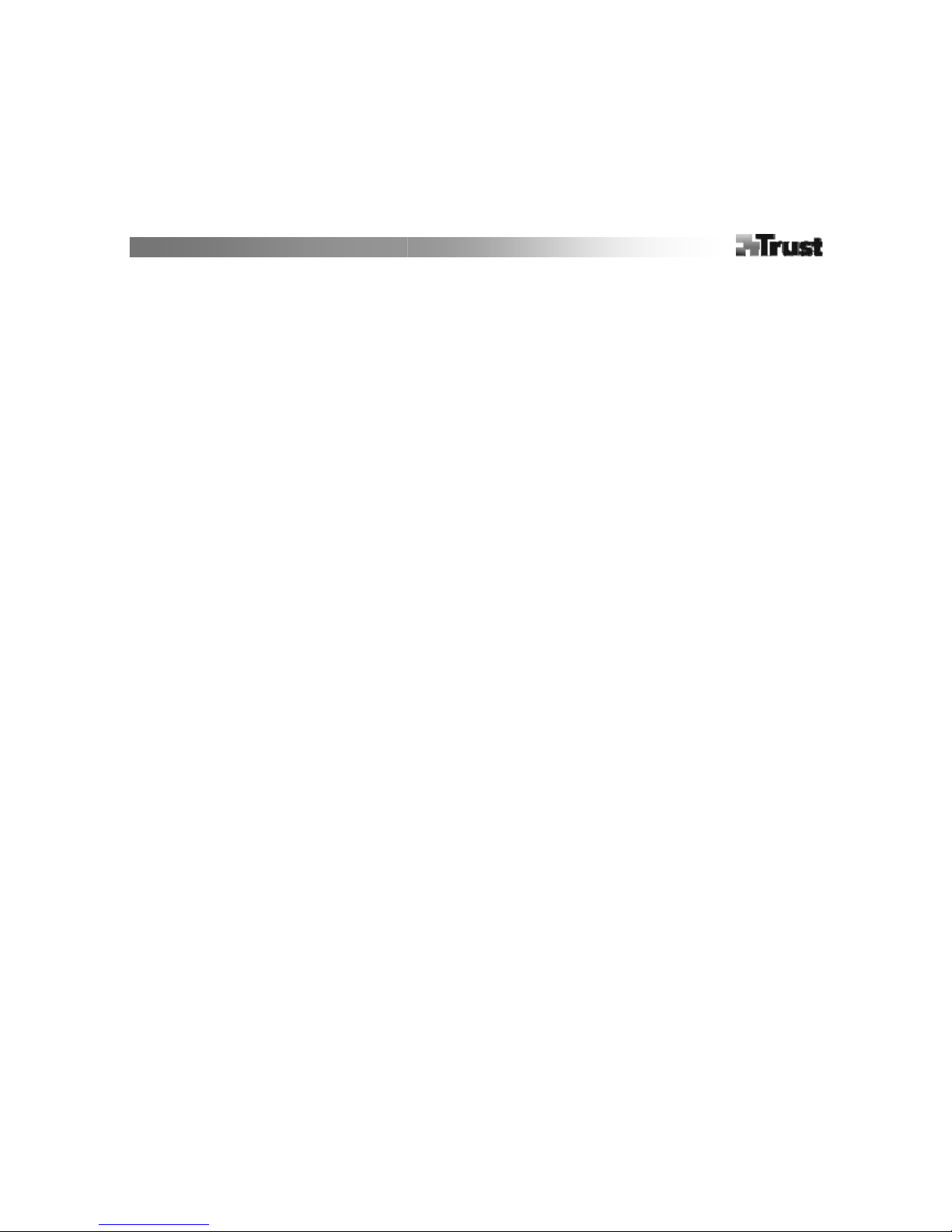
2
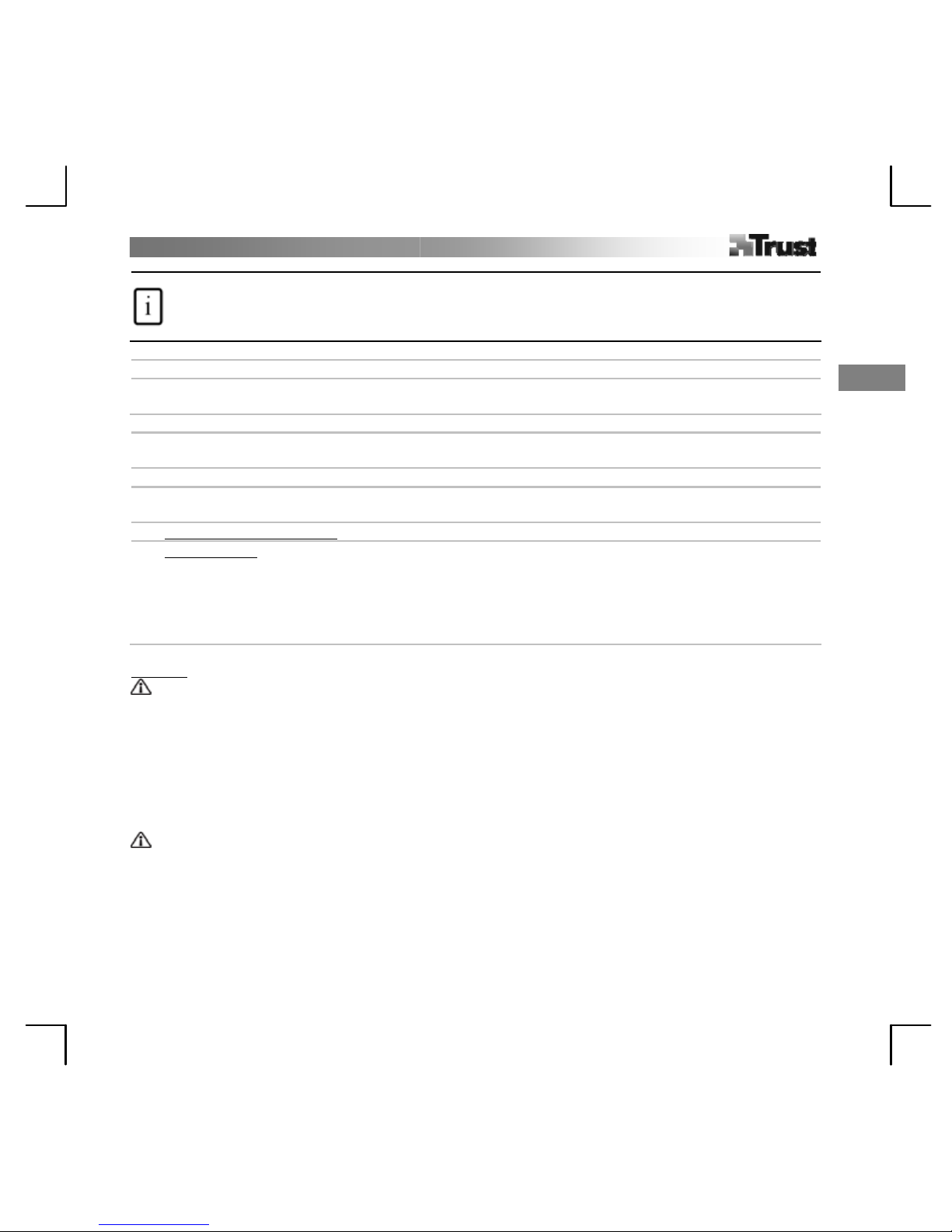
Dansk
Brugervejledning
1
Produktoplysninger
A: Autofokuslinse
B: Lys
C: Statusindikator
D: Flerfunktionsklemme
E: Mikrofon
F: Lysknap
G: USB-kabel
Installation
1 Placer webcam.
2
Tænd pc'en. Tilslut USB.
Vent, til installationen gennemføres automatisk af Windows.
Anvendelse af webcam
3
Log på Windows Live Messenger, og brug webcam'et til videoopkald. Tænd/sluk for lyset vha. knappen
bagpå.
4 Luk alle indstillinger for Live Messenger-video.
5
Placer cd'en i cd-drevet. Installer ekstra software. Følg vejled ningen på skærmen.
Windows Vista: Tillad, og udfør alle nødvendige handlinger.
6A Arcsoft Webcam Companion: Til optagelse af video og shapshots, overvågning, redigering og chat.
6B
Arcsoft Magic-I: Til specialeffekter og digital zoom.
1. Kør: <Start - Alle programmer - Arcsoft Magic-I> (<Start - All Programs - Arcsoft Magic-I>) eller
<Webcam Companion - Capture - Link>
2. Zoom ind og ud
3. Aktiver/deaktiver ansigtssporing
4. Specialeffekter: <vælg - a kt iver> (<select - enable>)
Bemærk!
Software
• Brug Messenger-tjenesten som Live Messenger til videoopkald. Besøg www.msn.com for at få flere
oplysninger om Live Messenger.
• Den ekstra software er frivillig at bruge og findes muligvis kun på engelsk.
• Sådan bruges Magic-I-billedeffekter i Live Messenger, Arcsoft Webcam Companion eller i andre
videoprogrammer:
Kør guiden til opsætning af lyd og video i Messenger, eller åbn optagelsesindstillinger for dit andet
videoprogram, og indstil "Magic-I Virtual Capture" som videoenhed i stedet for almindelig webcam.
Generel anvendelse
• Sørg for, at der er nok lys, når du anvender webcammet.
• Anvend en blød børste for at rengøre linsen, hvis den er blevet beskid t.
• Webcammet kan kun bruges i ét program ad gangen.
• Hvis webcam'et sluttes til en anden USB-port, kan der kræves fornyet automatisk installation i Windows.
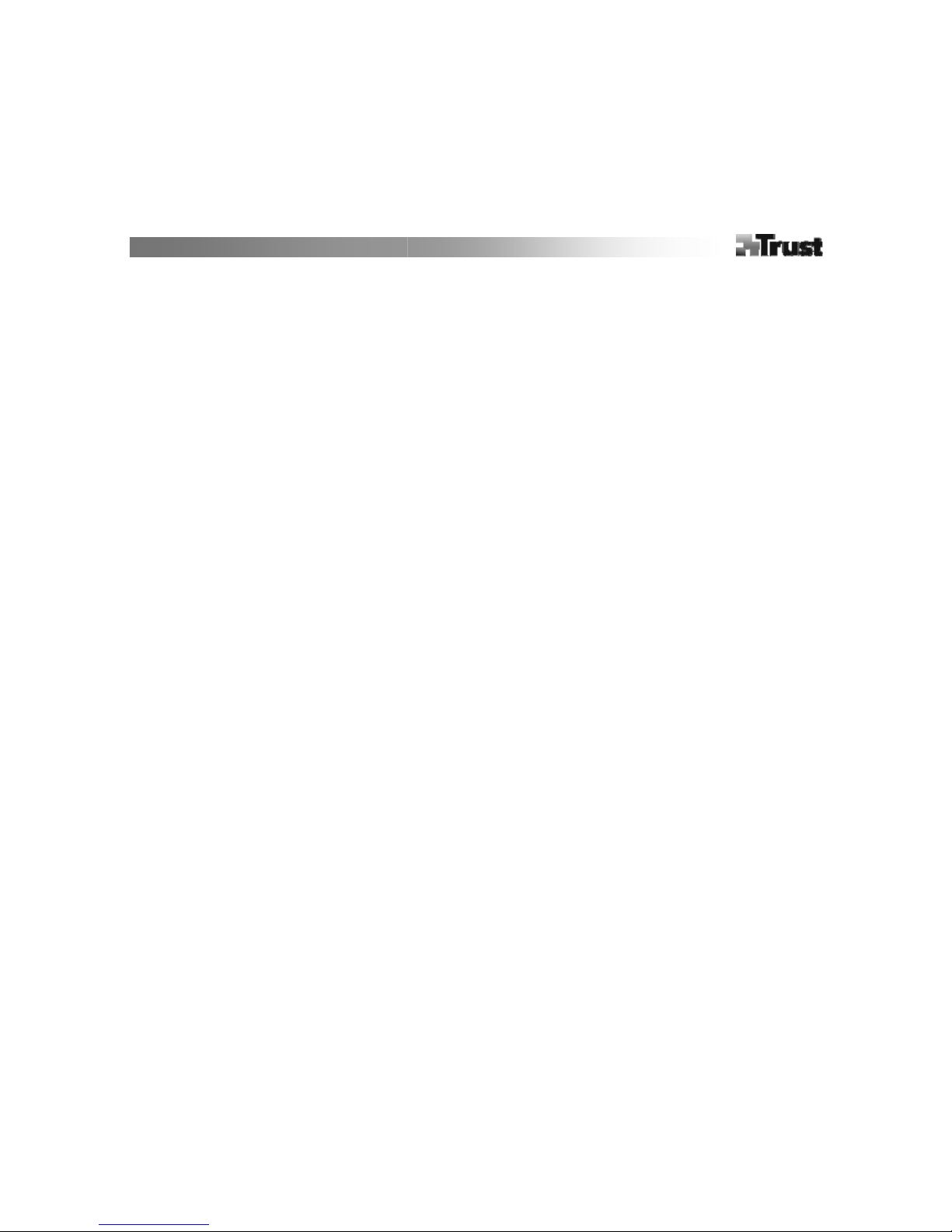
2
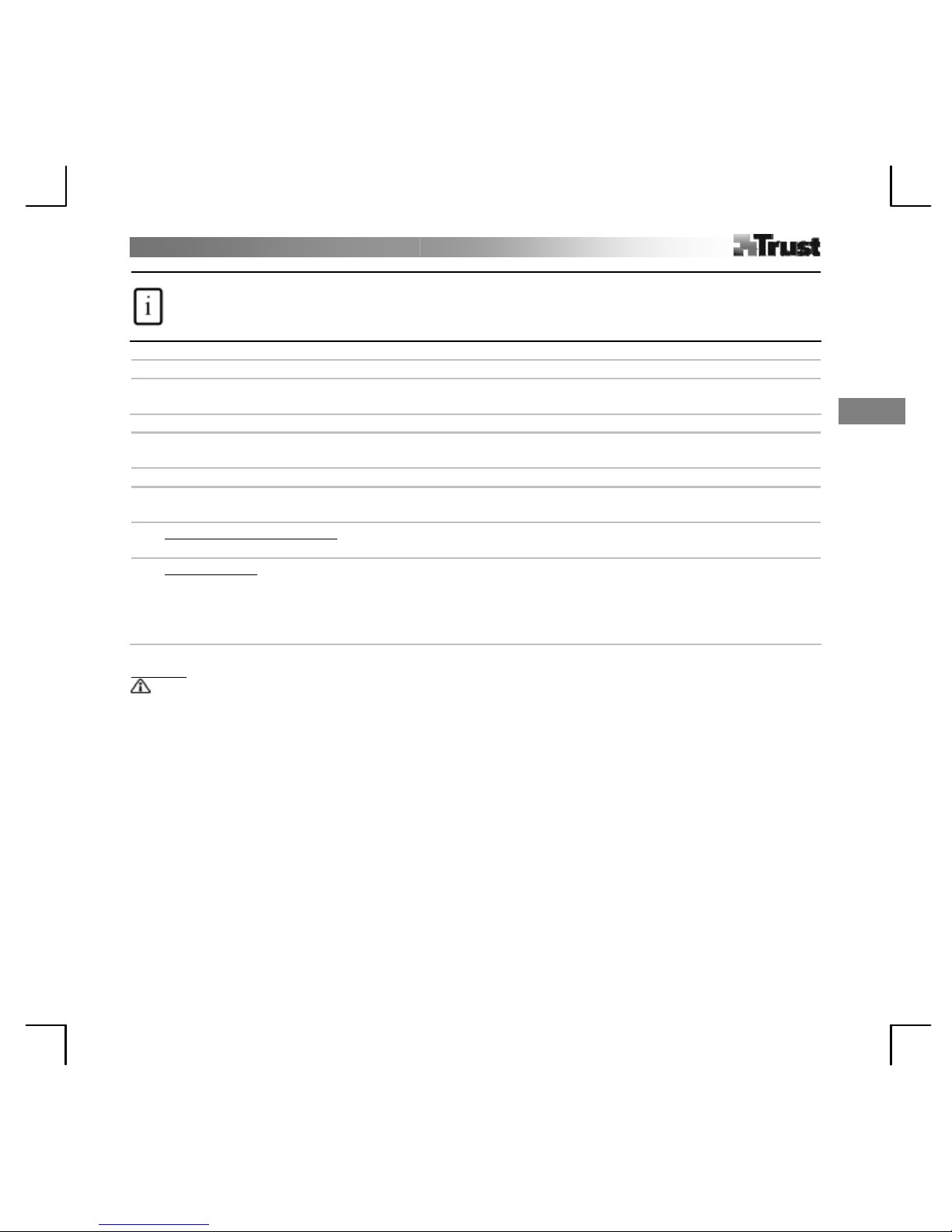
Gebrauchsanleitung
1
Deutsch
Produktinformation
A: Autofokus-Linse
B: Licht
C: Status LED
D: Mehrzweckhalterung
E: Mikrofon
F: Lichtknopf
G: USB-Kabel
Installation
1 Webcam aufstellen.
2
PC starten. USB anschließen.
Warten, bis Windows die Installation automatisch durchgeführt hat.
Webcam verwenden
3
Melden Sie sich an bei Windows Live Messenger und nutzen Sie die Webcam für Videoa nrufe. Knopf auf
der Rückseite drücken, um das Licht EIN/AUS zu schalten.
4 Alle Live Messenger Video-Optionen schließen.
5
CD in CR-ROM einlegen. Zusatzsoftware installieren. Folgen Sie den Bildschirmanweisungen.
Windows Vista: Alle notwendigen Aktionen zulassen bzw. durchführen.
6A
Arcsoft Webcam Companion: Für Videoaufnahmen und Schnappschüsse, Überwachung, Bearbeitung und
Chats.
6B
Arcsoft Magic-I: Für Spezialeffekte und Digitalzoom.
1. Ausführen: <Sta rt - Programme - Arcsoft Magic-I>, oder <Webcam Companion - Capture - Link>
2. Herein- / Herauszoomen
3. Gesichtstracking ein / aus
4. Spezialeffekte: <Auswahl - Aktivieren>
Hinweise
Software
• Messenger-Dienst, zum Beispiel Live Messenger, für Videoanrufe verwenden. Für Hilfe und Informatio nen
über Live Messenger siehe www.msn.com.
• Die Verwendung der zusätzlichen Software ist optio nal und evt. nur in englischer Sprache verfügbar.
• Zur Verwendung der Magic-I Bildeffekte unter Live Messenger, Arcsoft Webcam Companion oder anderen
Video-Anwendungen:
Führen Sie den Audio- und Video-Installa tionsassistenten des Messenger aus, oder öffnen Sie die
Einstellungen Ihrer Video-Anwendung und legen Sie “Magic-I Virtual Cap ture” anstelle der normalen
Webcam als Videogerät fest.
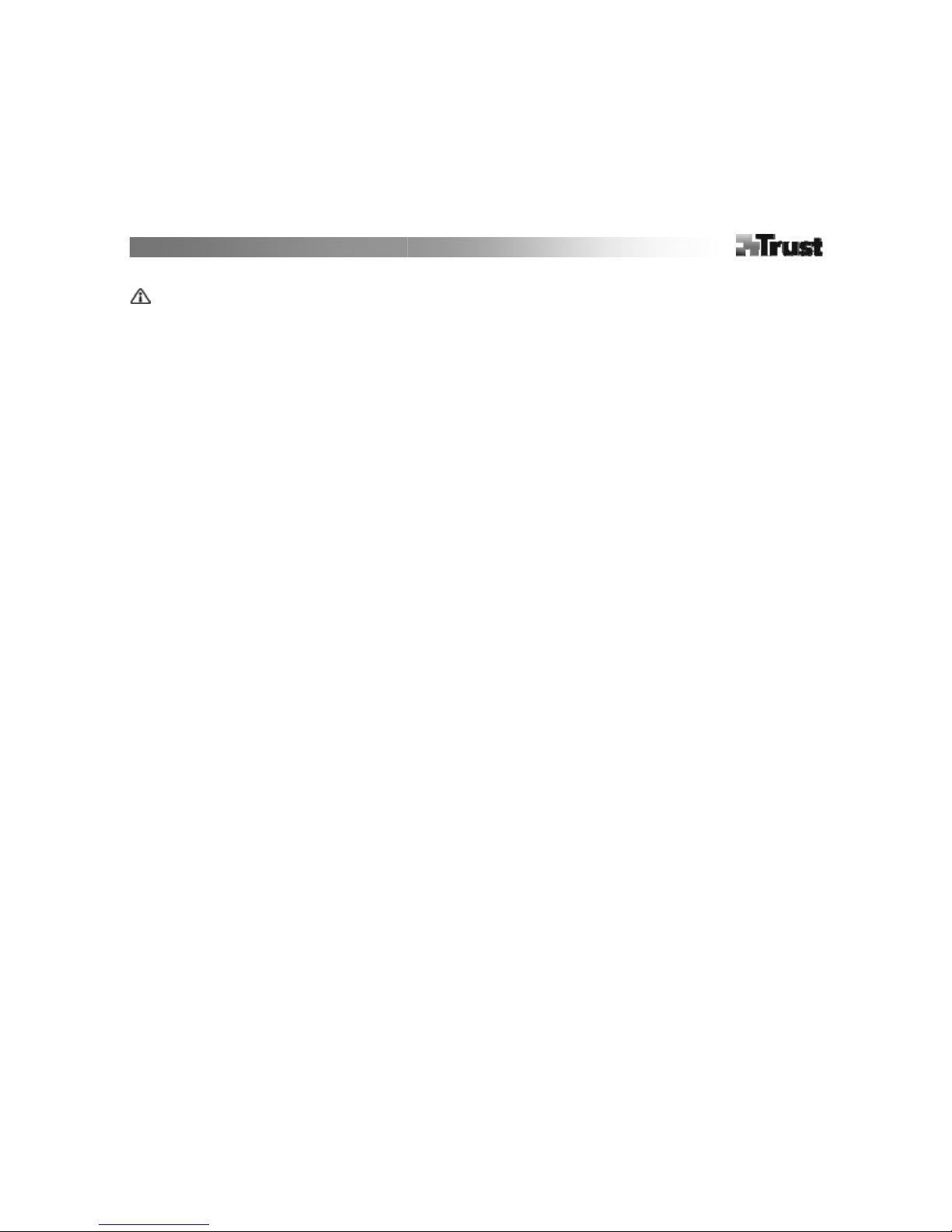
2
Allgemeine Verwendung
• Sorgen Sie während der Verwendung der Webcam für ausreichend es Licht!
• Eine verstaubte Linse ist mit einem weichen Pinsel zu reinigen!
• Die Webcam kann gleichzeitig nur unter einer Anwendung verwendet werden!
• Beim Anschluss der Webcam an einen anderen USB-Port wird Windows die Web c am eventuell erneut
automatisch installieren!
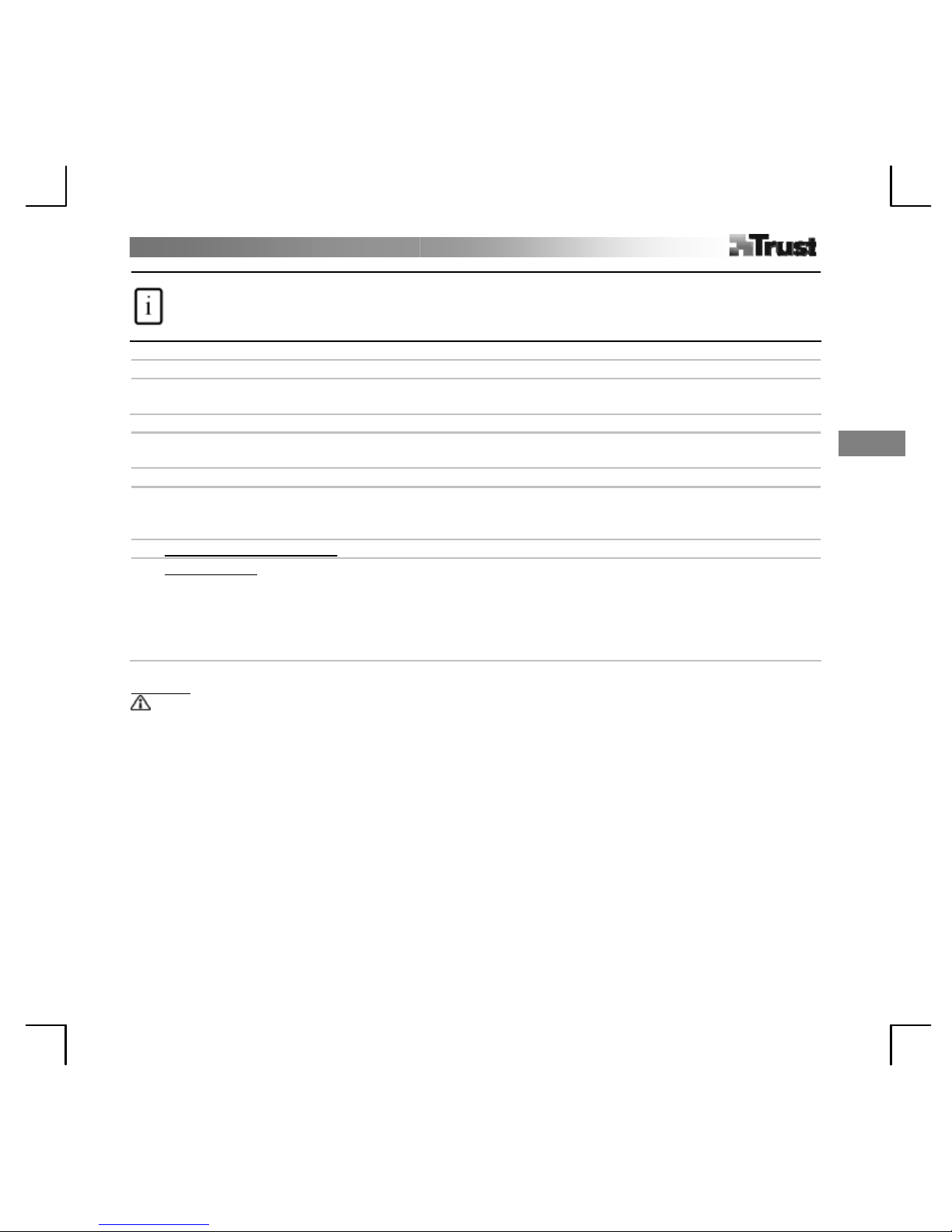
Eλληνικά
Εγχειρίδιο χρήστη
1
Πληροφορίες προϊόντος
A: Φακός αυτόματης εστίασης
B: Φωτεινή ένδειξη
C: LED κατάστασης
D: Πολυλειτουργικός σφιγκτήρας
E: Μικρόφωνο
F: Κουμπί φωτός
G: Καλώδιο USB
Εγκατάσταση
1 Τοποθετήστε τη webcam.
2
Ανοίξτε τον υπολογιστή. Συνδέστε το USB.
Περιμένετε έως ότου τα Windows ολοκληρώσουν αυτόματα την εγκατάσταση.
Χρήση webcam
3
Συνδεθείτε στο Windows Live Messenger και χρησιμοποιήστε τη webcam για κλήσεις μέσω βίντεο.
Πατήστε το κουμπί backside για να ανάψετε (ON)/σβήσετε (OFF) το φως.
4 Κλείστε όλες τις επιλογές βίντεο του Live Messenger.
5
Βάλτε το CD στη μονάδα CD-ROM. Εγκαταστήστε το πρόσθετο λογισμικό. Ακολουθήστε τις οδηγίες στην
οθόνη.
Windows Vista: Επιτρέψτε και εκτελέστε όλες τις απαραίτητες ενέργειες.
6A Arcsoft Webcam Companion: Για βίντεο και στιγμιότυπα, παρακολούθηση, επεξεργασία και chat.
6B
Arcsoft Magic-I: Για ειδικά εφέ και ψηφιακή μεγέθυνση.
1. Εκτελέστε: <Start/Έναρξη - All Programs/Όλα τα προγράμματα - Arcsoft Magic-I>, ή <Webcam
Companion - Capture - Link>
2. Μεγέθυνση / σμίκρυνση
3. Ενεργοποίηση/απενεργοποίηση παρακολούθηση όψης
4. Ειδικά εφέ: <select - enable> (επιλέξτε – ενεργοποίηση)
Σημείωση
Λογισμικό
• Χρησιμοποιήστε μια υπηρεσία messenger, όπως το Live Messenger, για κλήσεις μέσω βίντεο. Για βοήθεια και
πληροφορίες σχετικά με το Live Messenger, δείτε τη διεύθυνση www.msn.com.
• Το πρόσθετο λογισμικό είναι για προαιρετική χρήση και διατίθεται μόνο στα Αγγλικά.
• Για να χρησιμοποιήσετε τα εφέ του Magic-I στο Live Messenger, Arcsoft Webcam Companion ή άλλες
εφαρμογές βίντεο:
Εκτελέστε τον οδηγό εγκατάστασης ήχου και βίντεο του Messenger ή ανοίξτε τις ρυθμίσεις της άλλης
εφαρμογής βίντεο και ρυθμίστε το “Magic-I Virtual Capture” ως συσκευή βίντεο, αντί για την κανονική σας
webcam.
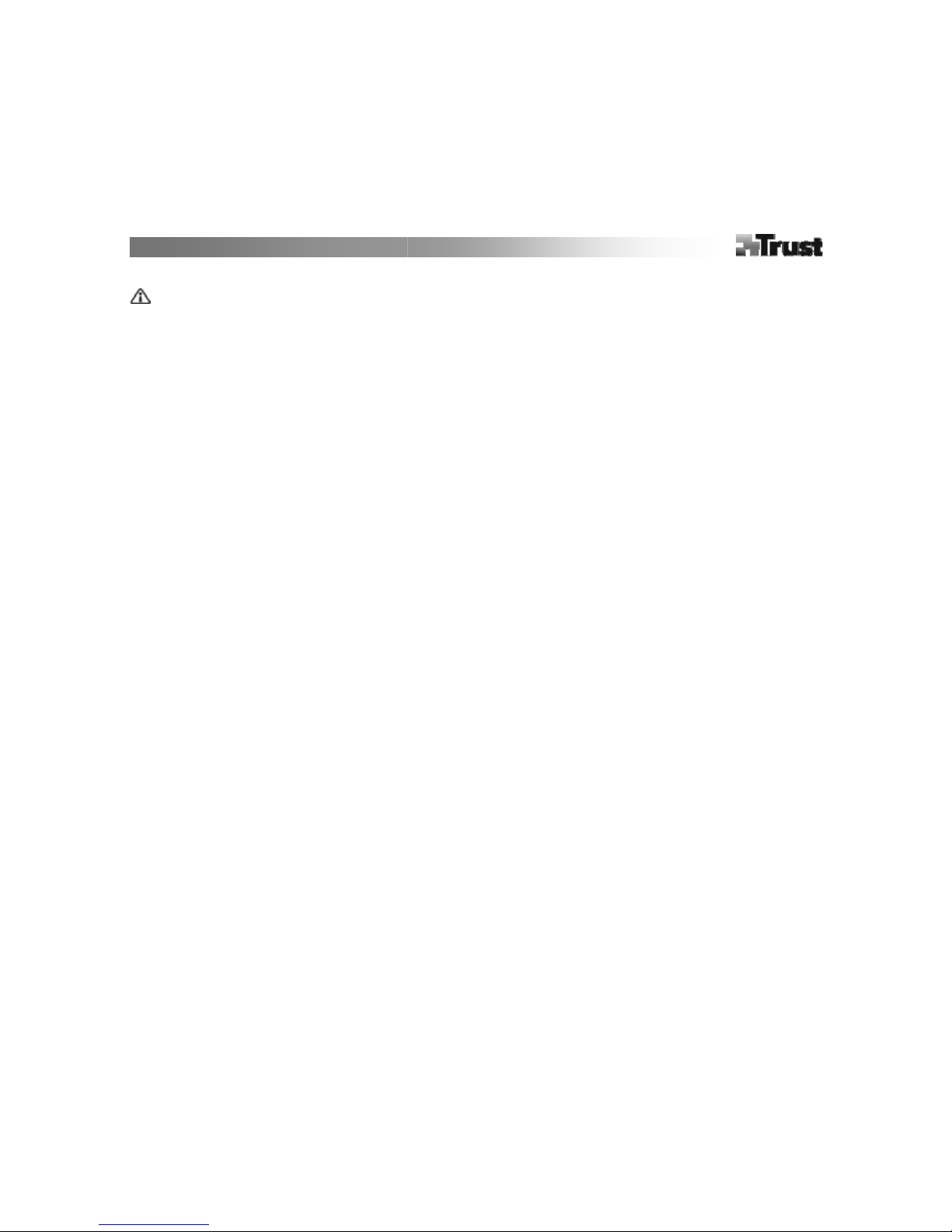
2
Γενική χρήση
• Βεβαιωθείτε ότι υπάρχει αρκετό φως όταν χρησιμοποιείτε τη webcam!
• Χρησιμοποιήστε μια μαλακιά βούρτσα για να καθαρίσετε το φακό, αν είναι σκονισμένος!
• Η webcam δεν μπορεί να χρησιμοποιηθεί σε περισσότερες από μία εφαρμογές ταυτόχρονα!
• Αν συνδέσετε τη webcam σε κάποια άλλη θύρα USB, τα Windows ίσως εγκαταστήσουν αυτόματα τη webcam
ξανά!
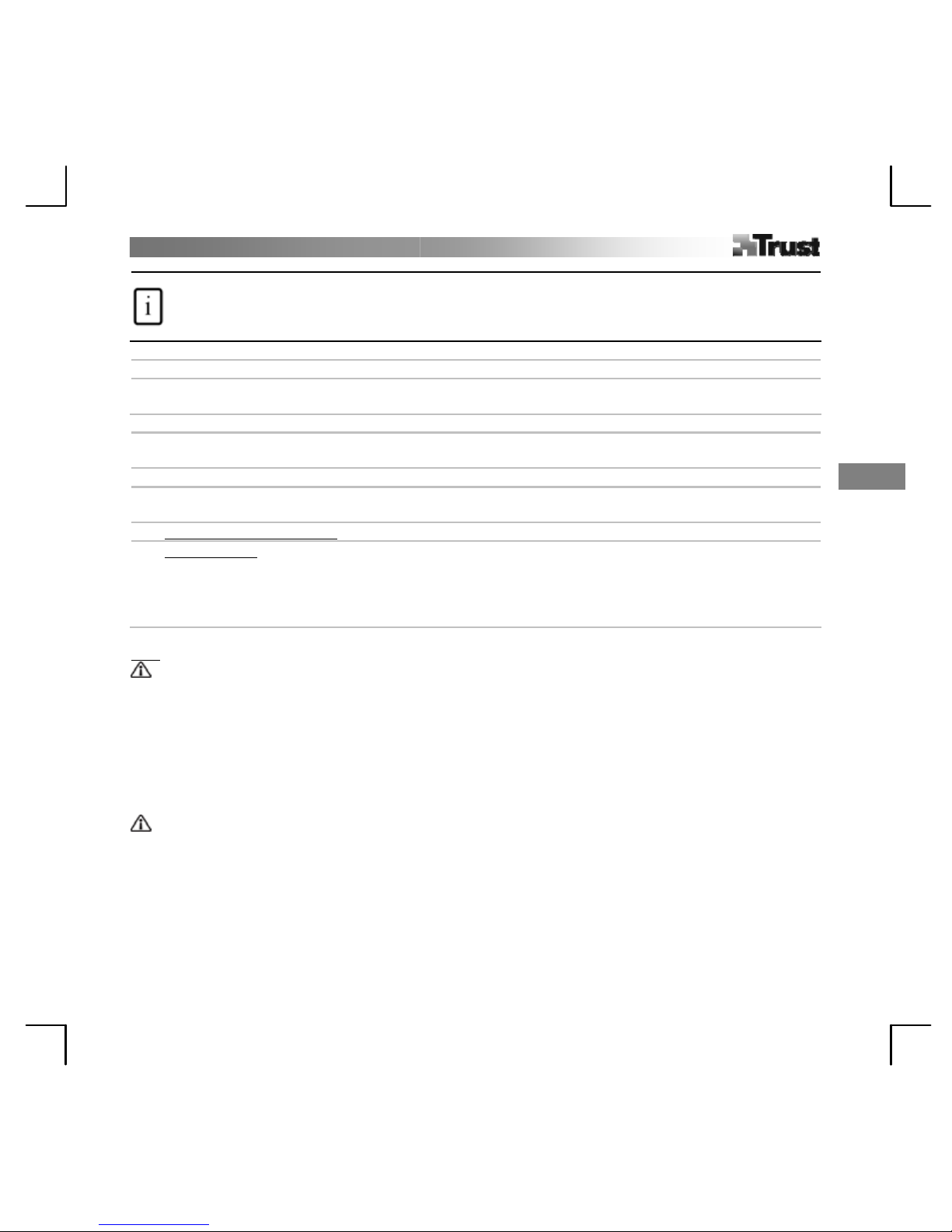
User’s manual
1
English
Product information
A: Auto Focus lens
B: Light
C: Status LED
D: Multi purpose clamp
E: Microphone
F: Light button
G: USB cable
Installation
1 Place webcam.
2
PC on. Connect USB.
Wait until Windows completes installation automatically.
Use webcam
3
Sign in Windows Live Messenger and use webcam for video calls. Press backside button to turn ON/OFF
light.
4 Close all Live Messenger video options.
5
Place CD in CD-ROM. Install extra software. Follow on-screen instructions.
Windows Vista: Allow and execute all necessary actions.
6A Arcsoft Webcam Companion: For capturing video and snapshots, monitoring, editing and chatting.
6B
Arcsoft Magic-I: For special effects and digital zoom.
1. Run: <Sta rt - All Programs - Arcsoft Magic-I>, or <Webcam Compa nio n - Capture - Link>
2. Zoom in / out
3. Face tracking enable / disable
4. Special effects: <select - enable>
Note
Software
• Use messenger service, like Live Messenger, for video calls. For help and information about Live Messenger
check www.msn.com.
• The extra software is for optional use and may only be available in English.
• To use Magic-I image effects within Live Messenger, Arcsoft Webcam Companion or other video applications:
Run Messenger’s audio and video setup wizard or open capture settings of your other video applicatio n and
set “Magic-I Virtual Capture” as video device, instead of regular webcam.
General usage
• Make sure there is sufficient light when use the webcam!
• Use soft brush to clean the lens when it’s dusty!
• The webcam cannot be used in more than one application at the time!
• If re-connect the webcam to other USB port, Windows may need to automatically install the webcam again!
